Similaire au MP4, le M4V est un format vidéo développé par Apple, et est généralement utilisé pour stocker des films ou d'autres contenus vidéo dans la boutique iTunes. Ces vidéos ne peuvent être lues que sur iTunes et QuickTime Player. Si vous essayez de les lire sur Windows ou des appareils mobiles, vous trouverez que c'est quasi impossible, car le format M4V n'est pas compatible avec d'autres appareils ou lecteurs.
Pour résoudre ce problème, il suffit de convertir M4V en MP4, qui est l'un des formats vidéo les plus populaires et compatible avec la plupart des lecteurs. Ce post introduira 6 meilleurs convertisseurs M4V en MP4 afin de dépasser ce problème de compatibilité.
Comment convertir M4V en MP4 sur Windows et Mac
Que vous soyez un utilisateur Windows ou Mac, ces trois convertisseurs répondront à vos besoins dans cette partie. Il s'agit de EaseUS Video Converter, VLC Media Player et HandBrake.
1. EaseUS Video Converter
Notre première recommandation est EaseUS Video Converter. Il s'agit d'un logiciel de conversion puissant pour Windows qui permet la conversion M4V vers MP4. La qualité et la vitesse de conversion peuvent rester les mêmes pendant le processus. Par ailleurs, ce logiciel vous permet de convertir M4V en MP3 sans perte de qualité.
Grâce à l'accélération GPU, vous pouvez facilement augmenter la capacité de conversion. En outre, ce convertisseur vidéo peut vous aider à gagner du temps grâce à sa fonction de conversion par lots. Voici d'autres fonctionnalités prises en charge par cet outil.
Caractéristiques principales:
- Assure une qualité et une vitesse de conversion élevées.
- Prend en charge plus de 1000 formats vidéo et audio.
- Fusionner plusieurs fichiers multimédias en un seul fichier.
- Extraire la piste audio souhaitée d'une vidéo.
Essayez-le dès maintenant et explorez d'autres fonctionnalités utiles.
Comment convertir M4V en MP4:
Etape 1. Lancez EaseUS Video Converter sur votre PC, et choisissez le "Convertisseur de vidéo". Cliquez sur le bouton "Choisir les fichiers" pour importer la vidéo que vous voulez convertir. Vous pouvez également faire glisser et déposer la vidéo pour l'importer.
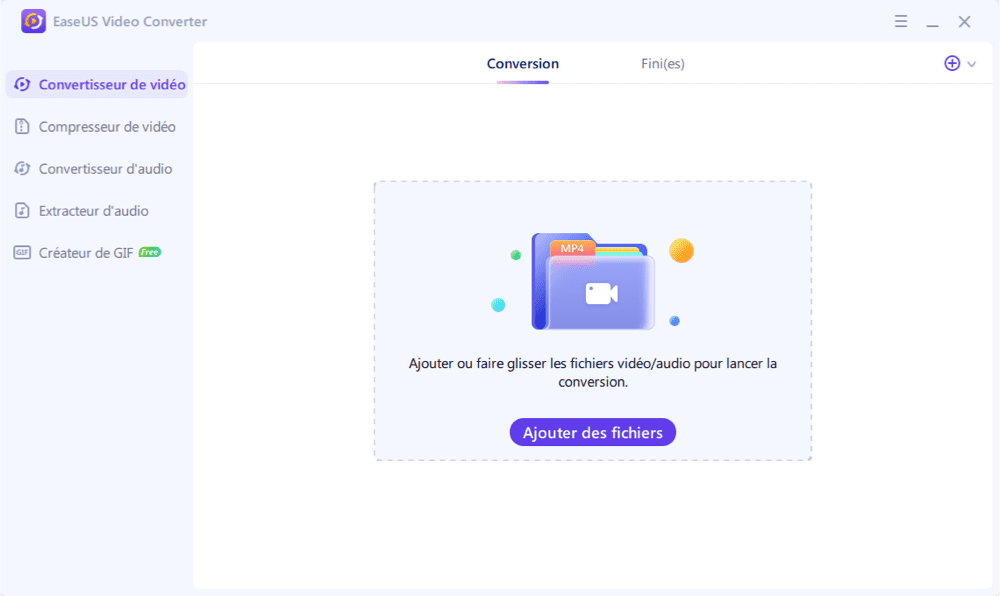
Etape 2. Cliquez sur l'option "Paramètres" pour sélectionner le format cible. Vous pouvez choisir MP4 comme format de sortie et régler la résolution et le débit binaire correctement.
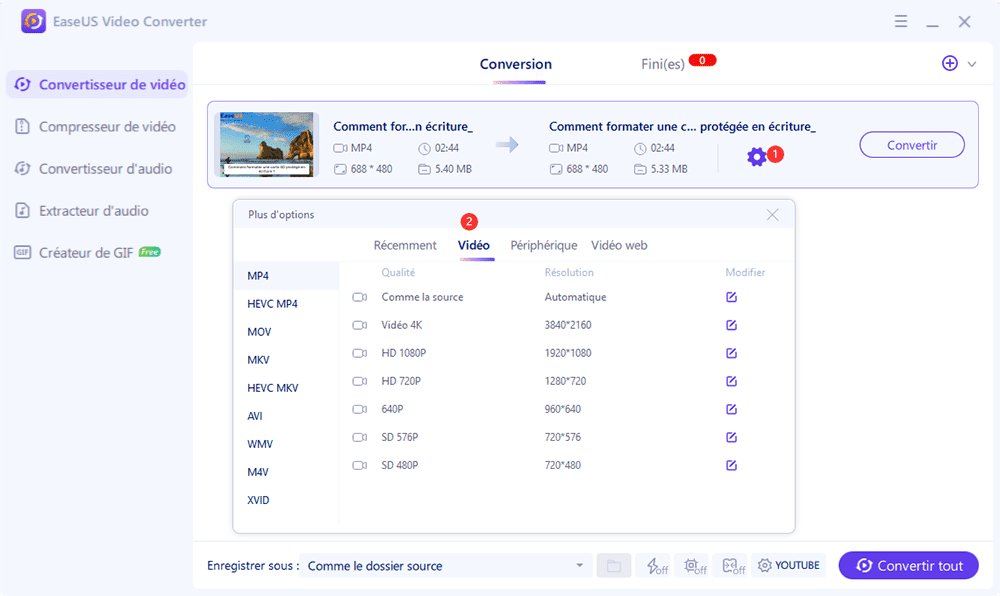
Etape 3. Sélectionnez le dossier de sortie de la vidéo MP4 qui sera convertie. Pour la conversion, vous avez deux boutons. Le bouton "Convertir" peut vous aider à convertir une seule vidéo, tandis que le bouton "Tout convertir" est pour la conversion d'un lot.
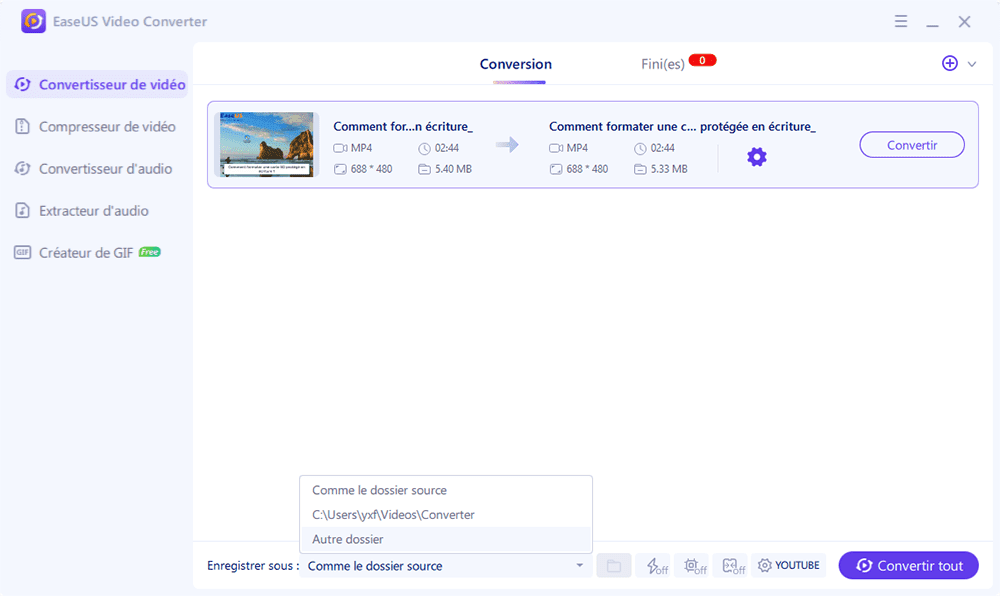
Etape 4. Dans l'onglet "Fini(es)", vous pouvez trouver la vidéo MP4 convertie. Si vous voulez la lire, cliquez sur le bouton "Ouvrir" pour ouvrir le lecteur multimédia intégré.
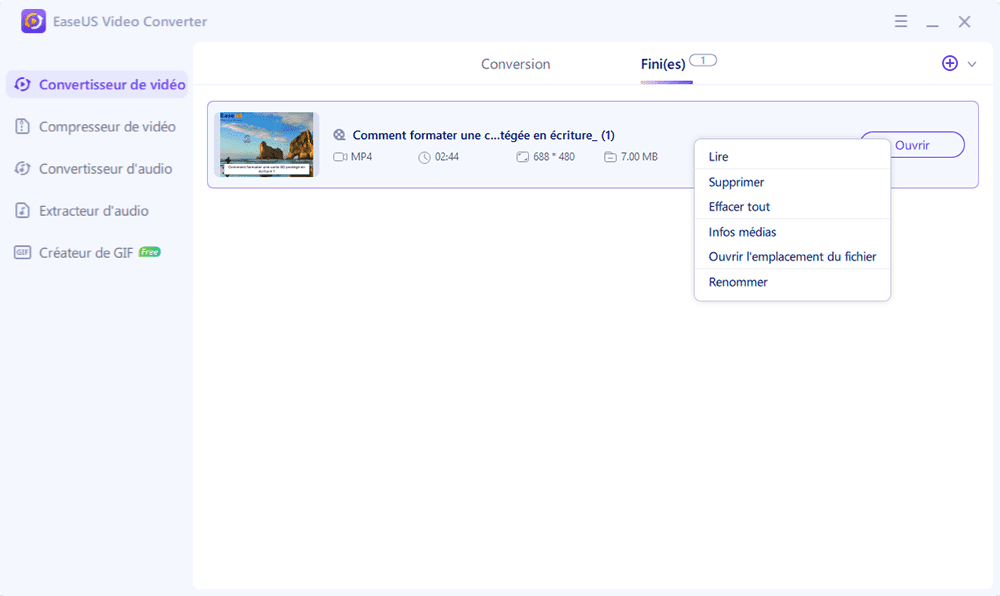
2. VLC Media Player
VLC Media Player est l'un des lecteurs vidéo les plus populaires dans le monde entier. Prenant en charge un grand nombre de formats audio/vidéo courants et uniques, il permet de lire divers fichiers multimédias. Mais il n'est pas seulement un lecteur. Il est également considéré comme un excellent convertisseur vidéo en raison des nombreux formats qu'il prend en charge.
Pour VLC, la conversion de M4V en MP4 est un jeu d'enfant ! Ce convertisseur gratuit vous permet d'effectuer cette tâche en trois étapes simples. De plus, il conserve la qualité d'origine des fichiers.
Etape 1. Téléchargez puis lancez VLC Media Player. Cliquez sur "Média" dans la barre du menu supérieur, et choisissez l'option "Convertir / Enregistrer..." dans le menu déroulant.
Etape 2. Dans la fenêtre "Ouvrir un média", cliquez sur "Fichier" > "Ajouter..." pour importer la vidéo M4V que vous voulez convertir. Une fois importée, cliquez sur "Convertir / Enregistrer" en bas de la fenêtre.
Etape 3. Une fenêtre Convertir s'ouvre alors. Vérifiez le champ Profil pour vous assurer que le format MP4 est bien choisi. Ensuite, cliquez sur "Parcourir" pour sélectionner la destination pour l'exportation. Enfin, cliquez sur "Démarrer" pour lancer la conversion.
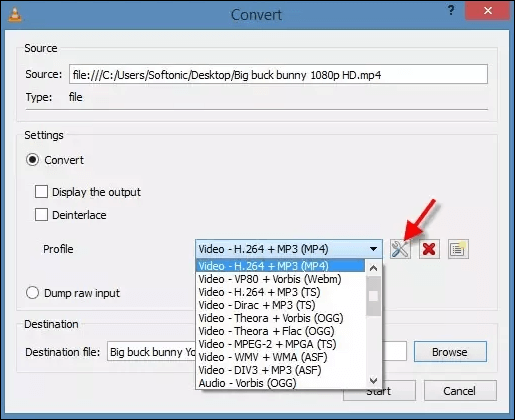
3. HandBrake
La plupart d'entre vous sont à la recherche d'un convertisseur vidéo gratuit et open-source, c'est là où HandBrake entre en jeu.
Il est entièrement gratuit et fonctionne sans problème sur Windows, macOS et Linux. En tant que convertisseur vidéo et audio professionnel, il permet de convertir tous les formats multimédia populaires ainsi que les fichiers des sources DVD et Blu-ray au format MP4. De plus, il propose différentes options comme le réglage de la résolution vidéo, des codecs, des images, etc.
Etape 1. Lancez HandBrake sur votre ordinateur, puis cliquez sur "Ouvrir source" sur sa page d'accueil pour importer le fichier M4V.

Etape 2. Vous verrez le fichier M4V ajouté dans la section Source. Ensuite, cliquez sur "Parcourir" pour sélectionner un emplacement pour enregistrer le fichier converti, et choisissez MP4 comme format de sortie dans le menu déroulant Format.
Etape 3. Cliquez sur le bouton "Démarrer l'encodage" en haut pour commencer la conversion quand vous aurez tout réglé. En quelques secondes seulement, vous obtiendrez le fichier MP4 converti à partir du M4V.
Comment convertir M4V en MP4 en ligne gratuitement
Outre ces convertisseurs M4V vers MP4 hors ligne, il y'a plusieurs convertisseurs en ligne disponibles sur le web. Après avoir testé certains outils populaires, nous avons choisi les 3 meilleurs convertisseurs en ligne que nous allons partager dans ce quit.
1. ConvertFiles
Le premier outil est ConvertFiles, qui est très facile à utiliser. Pour convertir M4V en MP4, il suffit d'importer la vidéo originale, de sélectionner le format de sortie et de cliquer sur le bouton Convertir. C'est tout! Vous finirez la conversion en quelques minutes.
Cependant, il y a des publicités sur sa page d'accueil. Si cela ne vous dérange pas, vous pouvez essayer ce convertisseur en ligne.
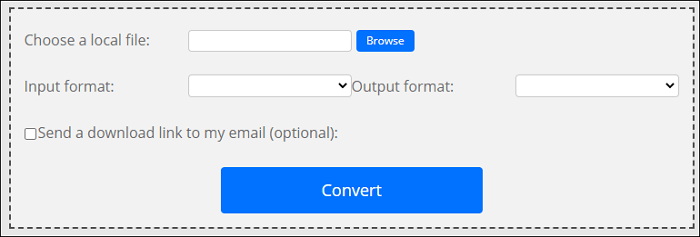
Etape 1. Accédez au site web puis cliquez sur "Browse" pour sélectionner et uploader le fichier M4V de votre ordinateur.
Etape 2. Dans le menu Output Format, cliquez sur la liste déroulante pour choisir le format .mp4 comme format de sortie.
Etape 3. Si nécessaire, cochez l'option "Send a download link to my email". Enfin, cliquez sur le bouton "Convert" pour lancer la conversion et télécharger le fichier.
2. Cloudconvert
Le deuxième logiciel que nous recommandons est Cloudconvert. Il prend en charge presque tous les formats de fichiers audio, vidéo, documents, ebooks et autres, ce qui signifie que vous pouvez convertir n'importe quel fichier avec cet outil, y compris la conversion de vos fichiers M4V en MP4, MP3, AAC, etc.
Au-delà de cela, il fournit d'autres options avancées pour une meilleure expérience. Par exemple, vous pouvez contrôler la résolution vidéo, la qualité et la taille du fichier. Vous pouvez également couper les parties non désirées et ajouter des sous-titres facilement.
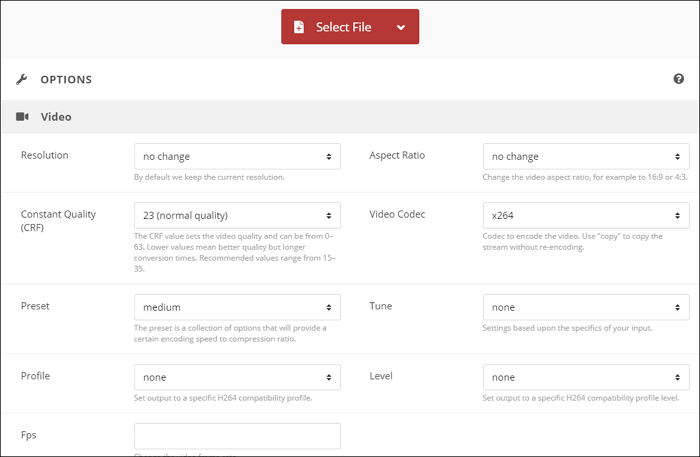
3. Convertio
Convertio est le dernier convertisseur en ligne que nous aimerons partager. Il précise que toutes les conversions se font dans le nuage et ne consommeront aucune capacité de votre PC. Si votre ordinateur est à court de stockage, cet outil est une bonne option.
En outre, Convertio prend en charge plus de 25 000 conversions différentes entre plus de 300 formats de fichiers. Il fonctionne sur toutes les plateformes, y compris les ordinateurs, les appareils mobiles, etc., ce qui rend la conversion extrêmement pratique.

Conclusion
Comment convertir M4V en MP4 sans perdre de qualité? Nous avons présenté 6 méthodes faciles dans cet article. Choisissez-en en fonction de vos besoins. Si vous êtes un utilisateur de Windows, nous vous recommandons vivement EaseUS Video Converter, qui vous aide à convertir facilement tous les fichiers multimédia.